С момента прошлой статьи о выборе зеркала для максимально быстрой загрузки пакетов обновления для Ubuntu прошло уже 9.10 .. 13.10 версий дистрибутива. Многие вещи претерпели довольно сильные изменения.
Выбор быстрого и ближайшего зеркала для обновления Ubuntu 9.10
Да и картинки, взятые ссылками с сайта оригинала, не отображаются. Видимо, их либо удалили, либо изменили их местоположение.
Весь прошлый год я пользовался Linux Mint, построенный на базе Ubuntu, но использующий в качестве оконного менеджера свой собственный Cinnamon, который есть форк с Gnome 3 для тех, кто привык к «стандартному» интерфейсу Gnome 2.
Весь текущий год я являюсь активным пользователем Windows 7, который был предустановлен на новый рабочий ноутбук. Я не стал ее удалять и возвращаться на Linux. Этим можно объяснить резкое снижение публикаций на Linux-тематику.
Освоив VirtualBox, я установил свежую Ubuntu 13.10 и несколько оторопел от того, как сильно все изменилось. Одно дело смотреть скриншоты, другое дело — пытаться сделать привычные действия.
Начнем.
Сперва небольшое вступление о том, для чего следует выполнять это действие. С современными скоростями доступа интернету этот выбор ближайшего зеркала несколько теряет свой смысл, но нередко дает ощутимый выигрыш. Особенно, если ближайшее зеркало находится в сетевом сегменте интернет-пользователя или на серверах интернет-провайдера (в этом случае, при плюсы более ощутимы. При помегабайтных тарифах доступ к внутренним ресурсам может быть бесплатным и неограниченным. При ограниченных тарифом скоростях доступа, доступ к внутренним ресурсам может быть на максимально возможной скорости).
Чтобы выбрать ближайшее зеркало для получения пакетов при установке или обновлении Ubuntu требуется выполнить несколько простых шагов, которые я не поленился проиллюстрировать.
При загрузке операционной системы вы попадаете на рабочий стол с панелью слева.
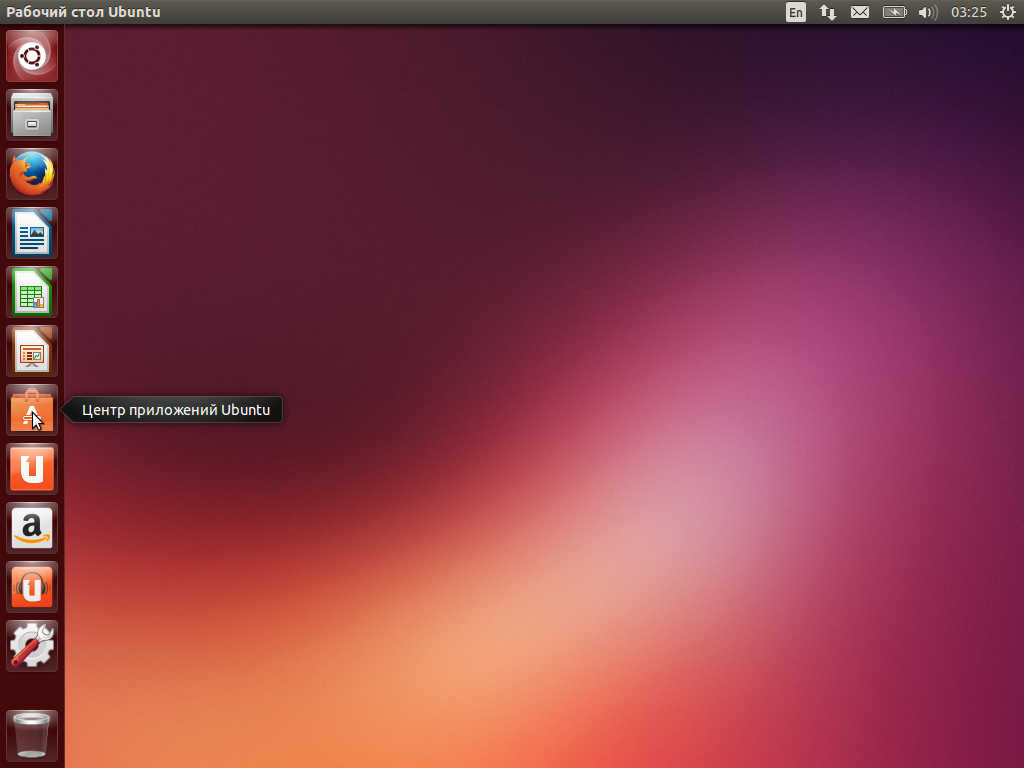
Следующим шагом будет запуск Центра приложений Ubuntu
В этом меню следует выбрать «Источники приложений…«
В появившемся окне «Программы и обновления» в первой же вкладке «Программное обеспечение Ubuntu» есть поле выбора «Загрузить с..». По умолчанию у меня стояло «Сервер Российская федерация». Нажимаем на нее и выбираем «Другой…»
В появившемся окне следует просто нажать кнопку «Выбрать лучший сервер». Что инициализирует тестирование всех известных серверов на предмет ближайшего расположения и наименьшего отклика
Это займет некотрое время, в течение которого будет отображаться строка состояния.
После завершения тестирования под курсором будет выделен наиболее подходящий сервер. Останется только нажать «Выбрать сервер» и ввести пароль администратора для подтверждения изменений настройки.